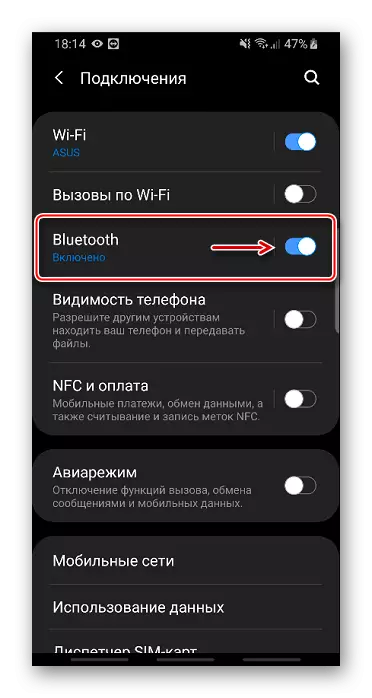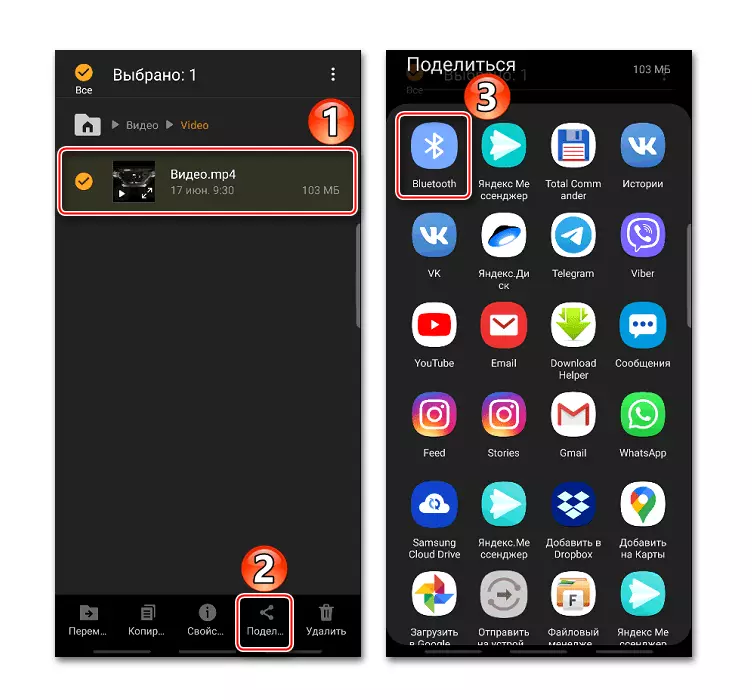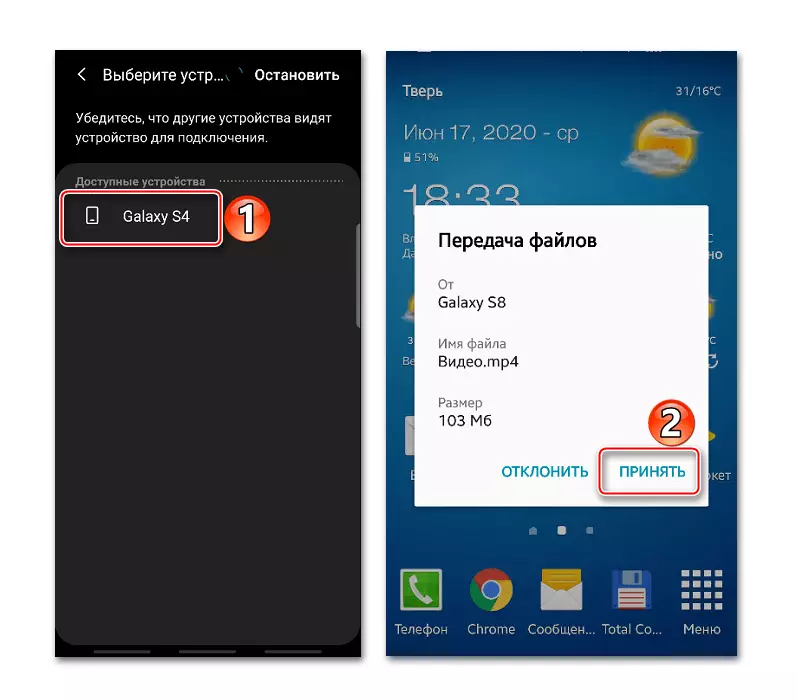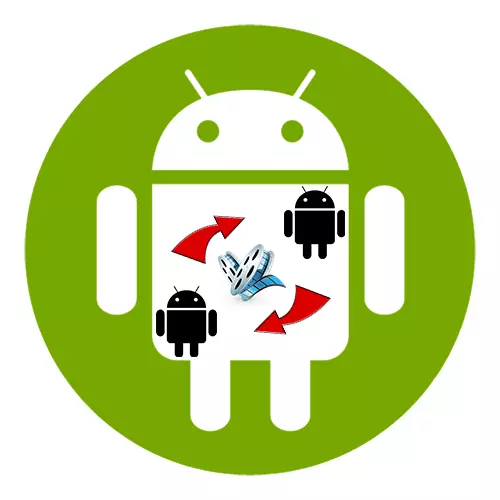
પદ્ધતિ 1: મેઘ સેવાઓ
મેઘ સ્ટોરેજ એવી સેવાઓ છે જે તમને નેટવર્ક સર્વર્સ પર ડેટા સંગ્રહિત કરવાની મંજૂરી આપે છે, તેમજ ઇન્ટરનેટ પર અન્ય વપરાશકર્તાઓને તેમને ટ્રાન્સમિટ કરે છે. એક Yandex ડિસ્ક સાથે એક Android ઉપકરણથી બીજામાં વિડિઓ કેવી રીતે મોકલવું તે ધ્યાનમાં લો.
Google Play માર્કેટથી Yandex.disk ડાઉનલોડ કરો
- અમે યાન્ડેક્સ ડિસ્ક ચલાવીએ છીએ, યાન્ડેક્સ એકાઉન્ટ ડેટા દાખલ કરીએ છીએ અને એપ્લિકેશનમાં લૉગ ઇન કરીએ છીએ.
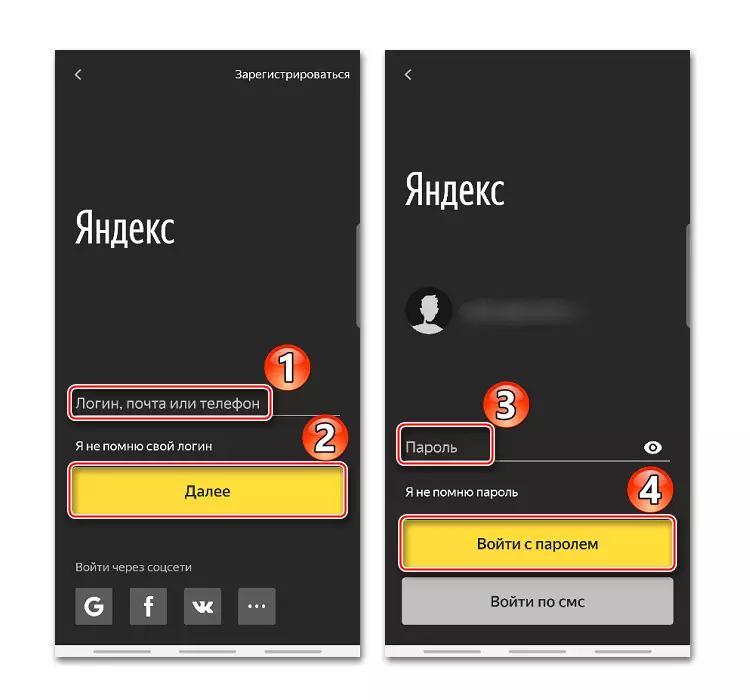
એપ્લિકેશનમાં Wi-Fi સીધી સુવિધા છે જે તમને ઇન્ટરનેટથી કનેક્ટ કર્યા વિના ડેટાને પ્રસારિત કરવાની મંજૂરી આપે છે. તેને સક્ષમ કરવા માટે, તમારે ફોન પર જ જોઈએ કે જેનાથી ફાઇલ પ્રસારિત થશે, યોગ્ય સ્લાઇડરને "મોકલો" ટેબ પર ખસેડો.
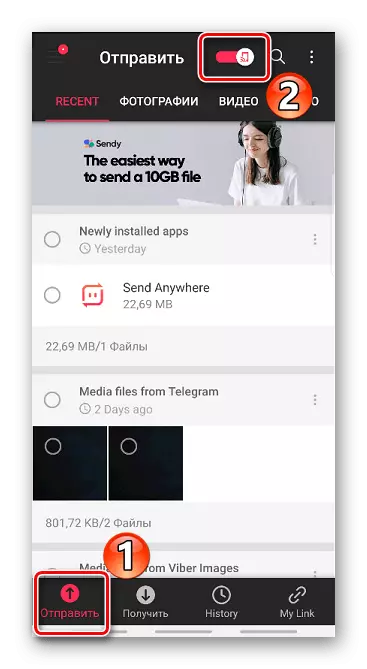
પદ્ધતિ 3: સંદેશવાહક
એન્ડ્રોઇડ-સ્માર્ટફોન્સ વચ્ચે મીડિયા ફાઇલોને સ્થાનાંતરિત કરવા માટેની સૌથી લોકપ્રિય પદ્ધતિઓમાંની એક મેસેન્જર્સ છે. પ્રથમ રીતે, અમે પહેલાથી જ તેમાંથી એકનો ઉપયોગ કર્યો છે, પરંતુ વિડિઓમાં ફક્ત એક લિંક મોકલ્યો છે. અમે જાણીએ છીએ કે ટેલિગ્રામના ઉદાહરણ પર વિડિઓને પોતે કેવી રીતે સ્થાનાંતરિત કરવી. Viber અથવા WhatsApp જેવી એપ્લિકેશન્સથી વિપરીત, આ મેસેન્જર તમને મોટી ફાઇલોને પ્રસારિત કરવાની મંજૂરી આપે છે.
- એપ્લિકેશન ચલાવો, જમણી સંપર્ક ખોલો, ક્લિપના સ્વરૂપમાં આયકનને ટેપ કરો, "ગેલેરી" માં અમને યોગ્ય વિડિઓ મળે છે અને "મોકલો" ક્લિક કરો
- તે સમય કે જેમાં ફિલ્મ પ્રસારિત કરવામાં આવશે તેના કદ પર આધાર રાખે છે.
- બીજા ઉપકરણ પર, વિડિઓ સીધા જ મેસેન્જરમાં મળી શકે છે. અથવા તમે નીચે તીર આયકનને દબાવીને તરત જ તેને ડાઉનલોડ કરી શકો છો. બંને કિસ્સાઓમાં, વિડિઓ ટેલિગ્રામ ફોલ્ડરમાં ફોનની મેમરીમાં બુટ થશે.

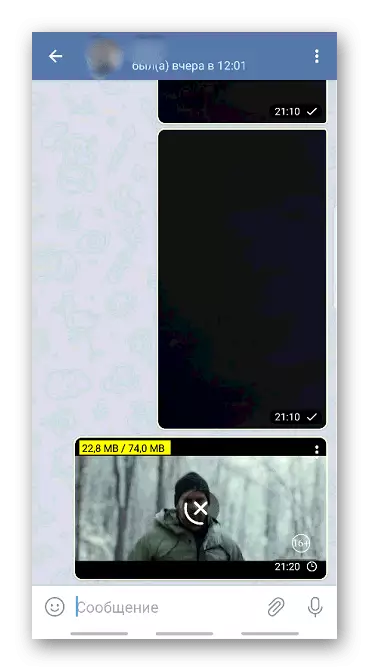
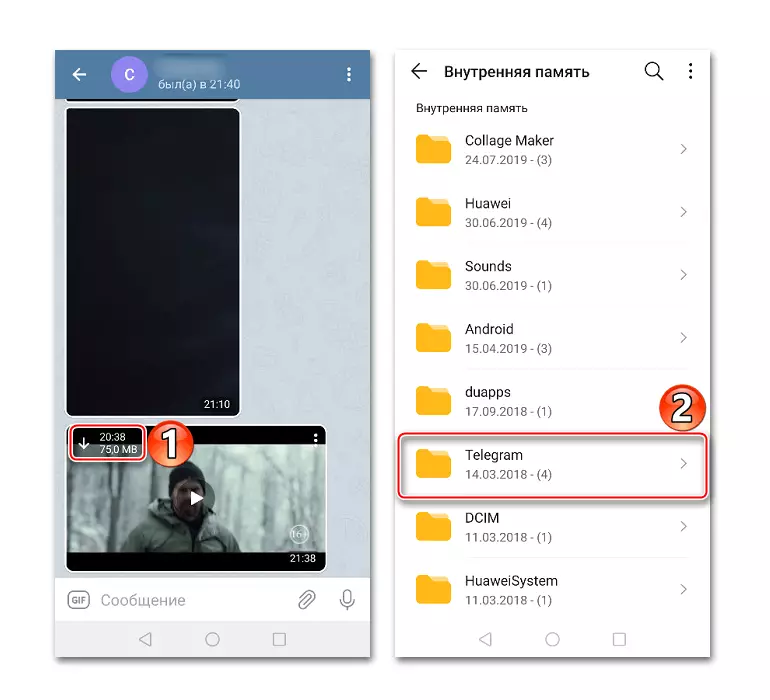
પદ્ધતિ 4: ઓટીજી
ઑન-ધ-ગો એક તકનીક છે જેની સાથે પેરિફેરલ ઉપકરણો Android સાથે Android સાથે જોડાયેલ હોઈ શકે છે - કીબોર્ડ, કમ્પ્યુટર માઉસ, પ્રિન્ટર, ગેમપેડ વગેરે. અમે બાહ્ય ડ્રાઇવને કનેક્ટ કરીશું. આ માટે ફરજિયાત સ્થિતિ - બંને સ્માર્ટફોન્સને ઓટીજીને સપોર્ટ કરવું આવશ્યક છે. ઑન-ધ-ગો સાથે સુસંગતતા માટે ઉપકરણને કેવી રીતે તપાસવું તે વિશે, અમે બીજા લેખમાં વિગતવાર લખ્યું છે.
વધુ વાંચો: એન્ડ્રોઇડ પર ઓટીજી શામેલ કરવા માટેની પદ્ધતિઓ
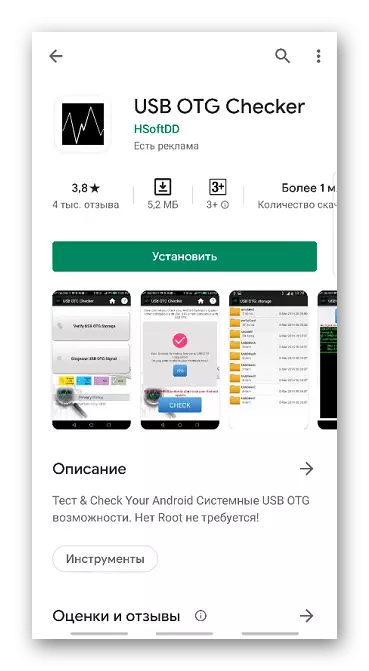
કેટલાક ઉપકરણોને કનેક્ટ કરવા માટે, તમારે વધારાના સૉફ્ટવેરની જરૂર પડી શકે છે, પરંતુ તમે તેના વિના USB ફ્લેશ ડ્રાઇવને કનેક્ટ કરી શકો છો.
- અમે OTG કેબલ અથવા ઍડપ્ટરને ફોન પર જોડીએ છીએ, અને તેના માટે ફ્લેશ ડ્રાઇવ કરીએ છીએ. નક્કી કરો કે ઉપકરણએ ડ્રાઇવની શોધ કરી છે, તમે કોઈપણ ફાઇલ મેનેજરનો ઉપયોગ કરી શકો છો. તે એક નવું વિભાગ - "યુએસબી ડ્રાઇવ" અથવા "યુએસબી ઉપકરણ" દેખાશે.
- અમને ઇચ્છિત વિડિઓ ફાઇલ મળી, તેને કૉપિ કરો, "યુએસબી ડ્રાઇવ" વિભાગમાં જાઓ અને તેને કોઈપણ ફોલ્ડરમાં શામેલ કરો. હવે તે બીજા ઉપકરણ પર ફ્લેશ ડ્રાઇવ શામેલ કરવાનું છે અને તે જ રીતે વિડિઓને અનલોડ કરવા માટે, પરંતુ આંતરિક મેમરીમાં પહેલેથી જ છે.
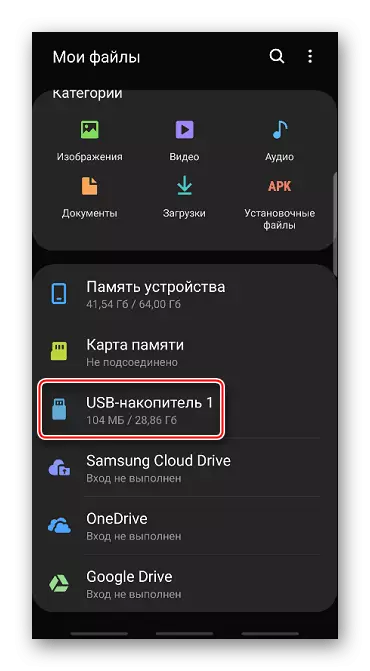
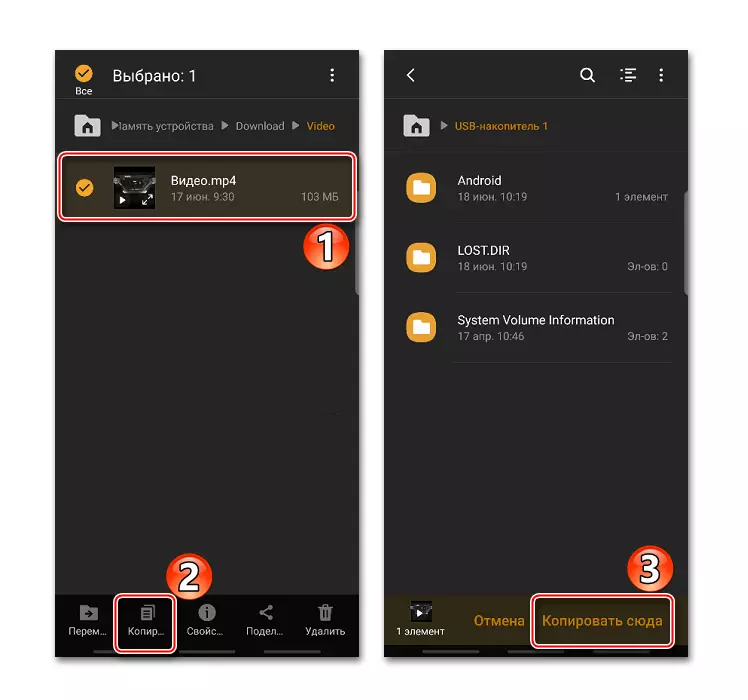
પદ્ધતિ 5: પીસી દ્વારા ટ્રાન્સમિશન
જો ટ્રાન્સમિશન માટે ઘણી ફાઇલો હોય, તો તે બધા મોટા છે, અને હાથમાં એક કમ્પ્યુટર છે, એટલે કે, તે આ પદ્ધતિનો લાભ લેવાનું અર્થપૂર્ણ બનાવે છે.
- અમે USB કેબલનો ઉપયોગ કરીને બંને ઉપકરણોને કમ્પ્યુટર પર જોડીએ છીએ. "એક્સપ્લોરર" અથવા કોઈપણ ફાઇલ મેનેજર ખોલો અને તેઓએ જે નિર્ણય લીધો છે તે તપાસો.
- ફોન પર જેથી અમે વિડિઓ મોકલીશું, બધી આવશ્યક ફાઇલો પસંદ કરીશું અને તેમને કૉપિ કરીશું.
- બીજા ઉપકરણને ખોલીને, ડેટાને લોડ કરવા અને તેમને શામેલ કરવા માટે ફોલ્ડર પસંદ કરો.

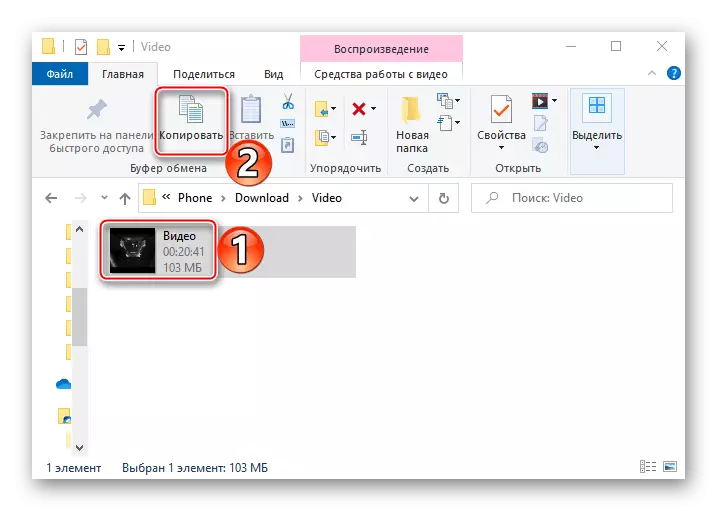
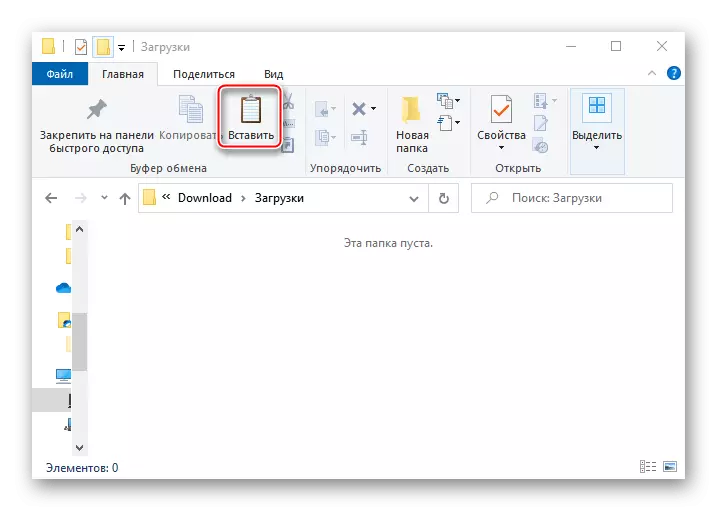
જો ત્યાં બંને ફોનને એક સાથે કનેક્ટ કરવાની કોઈ શક્યતા નથી, તો તમે પ્રથમ મશીનથી કમ્પ્યુટર પરના બધા ડેટાને ફેંકી દો, અને પછી બીજાને કનેક્ટ કરો અને વિડિઓને તેની મેમરીમાં ખેંચો.
પદ્ધતિ 6: બ્લૂટૂથ
બ્લુટુથ પર ડેટાનું પ્રસારણ એ સૌથી જૂની અને ધીમી પદ્ધતિઓમાંની એક છે. પરંતુ આ તકનીક સૌથી આધુનિક સ્માર્ટફોન્સમાં છે, અને તેને ઇન્ટરનેટ કનેક્શનની જરૂર નથી.
- બંને ઉપકરણો પર બ્લૂટૂથ ચાલુ કરો. સામાન્ય રીતે, અનુરૂપ આયકન સૂચનાઓ પેનલમાં છે, જેનો ઉપયોગ તમે સ્ક્રીનની ટોચ પર સ્વાઇપની સહાયથી મેળવી શકો છો.
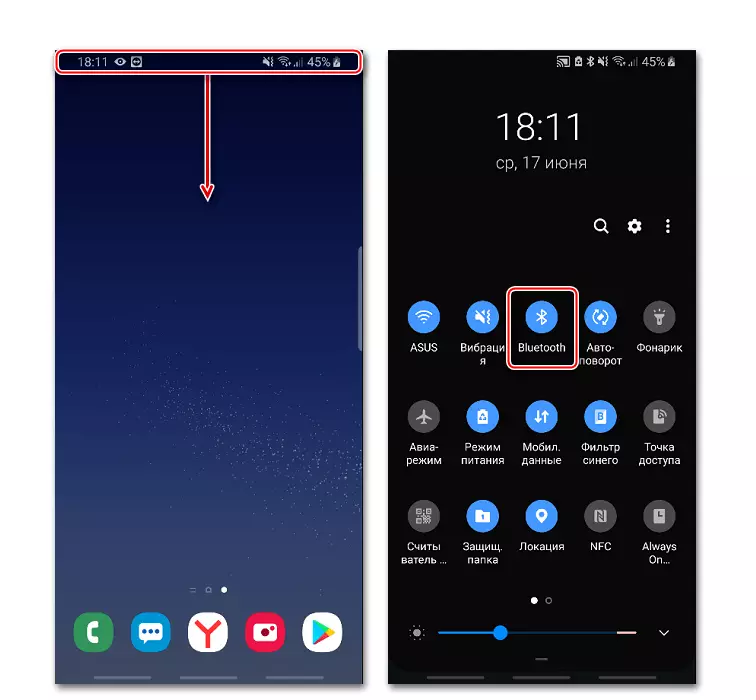
ક્યાં તો તે "કનેક્શન્સ" વિભાગમાં "સેટિંગ્સ" માં મળી શકે છે.
- સ્માર્ટફોનની યાદમાં, અમને એક વિડિઓ મળે છે, તેને હાઇલાઇટ કરો, "શેર કરો" ક્લિક કરો (કેટલીકવાર "મોકલો") અને બ્લૂટૂથ પસંદ કરો.
- જ્યારે ઇચ્છિત ઉપકરણ શોધી કાઢવામાં આવે છે, ત્યારે અમે તેના પર ટેપૅમ કરીએ છીએ, ડેટાના સ્થાનાંતરણની પુષ્ટિ કરો અને પૂર્ણ થવાની અપેક્ષા રાખીએ છીએ.